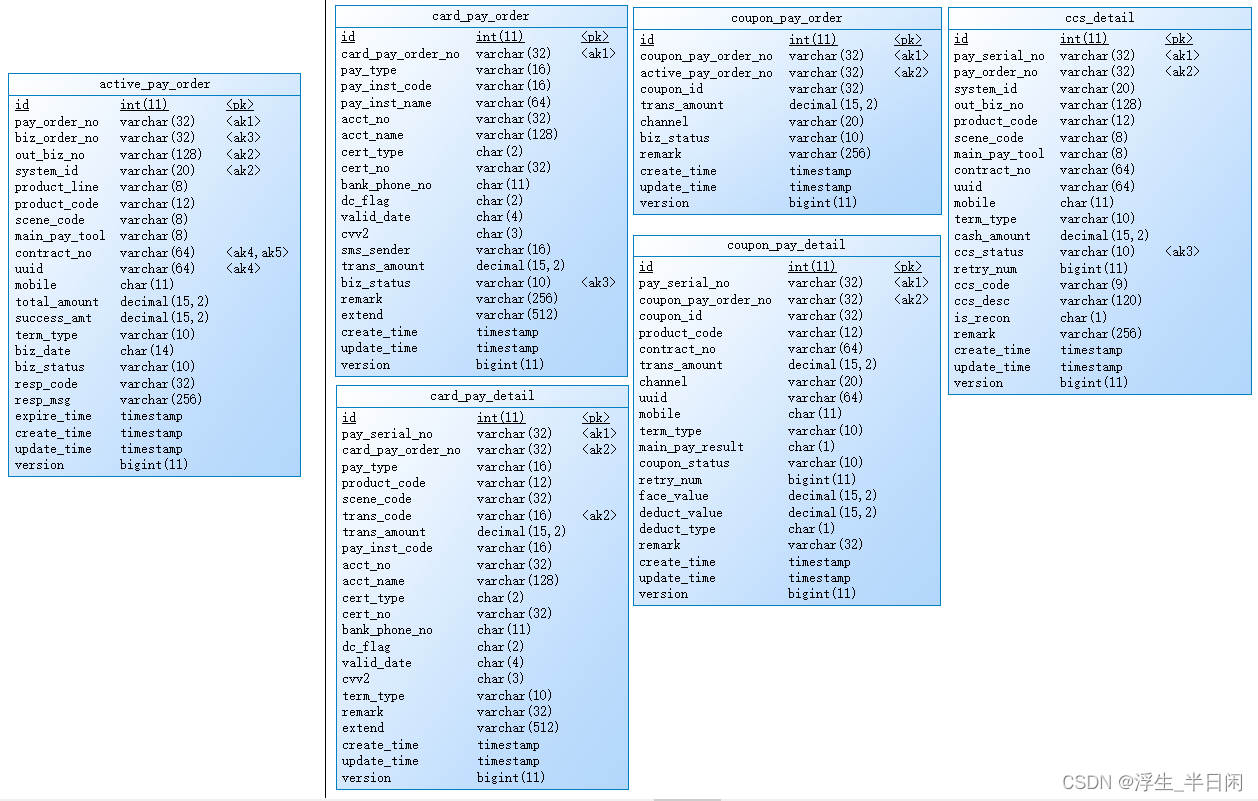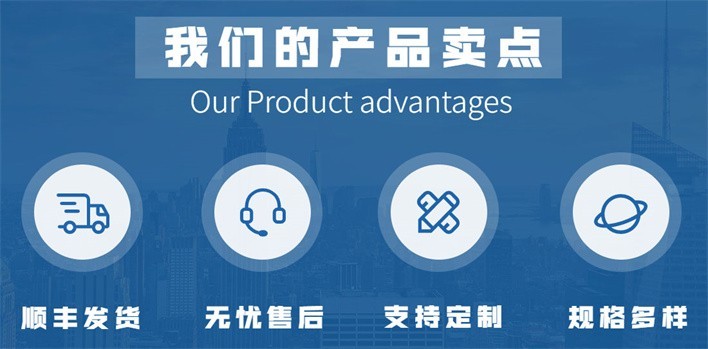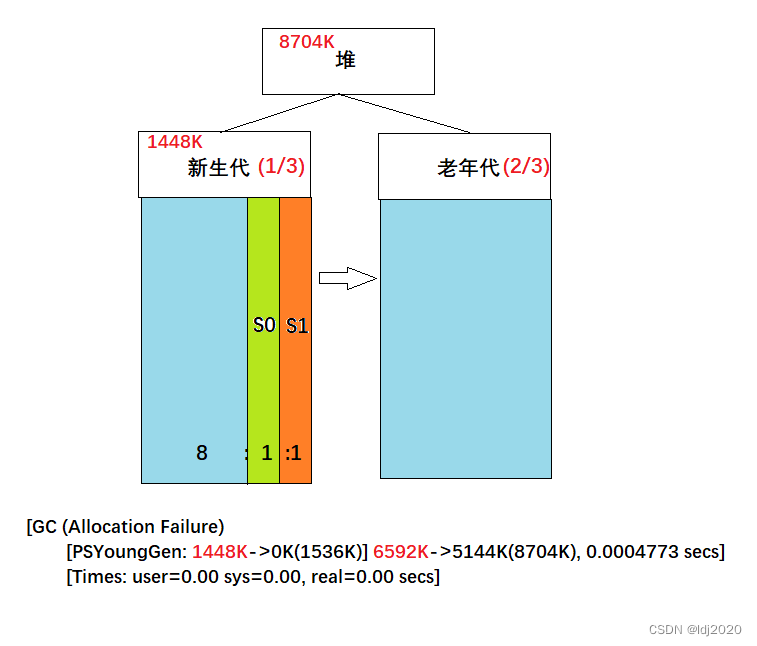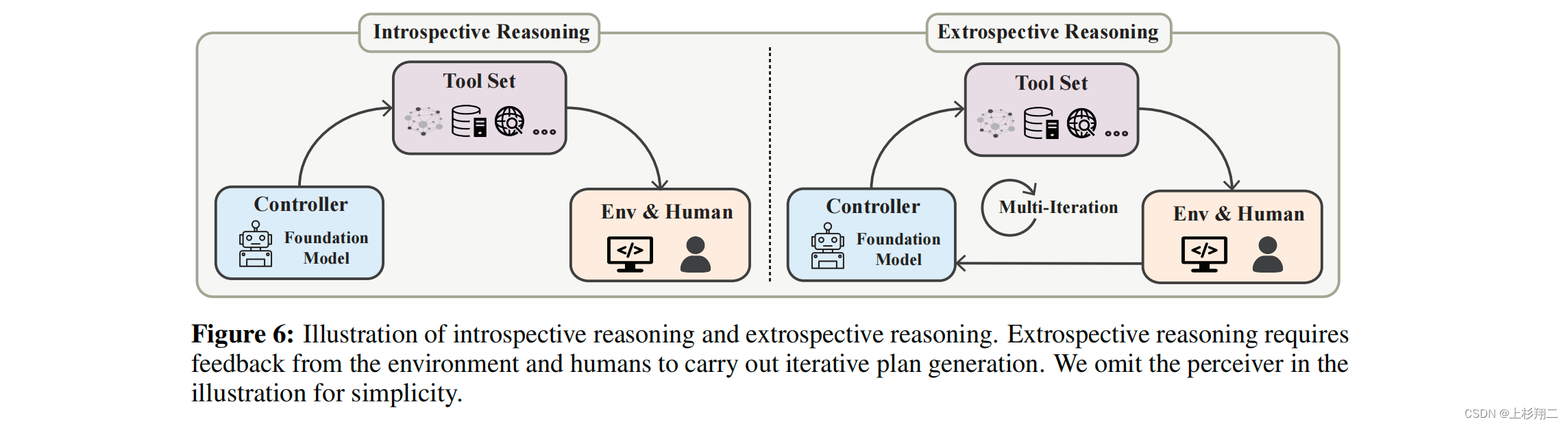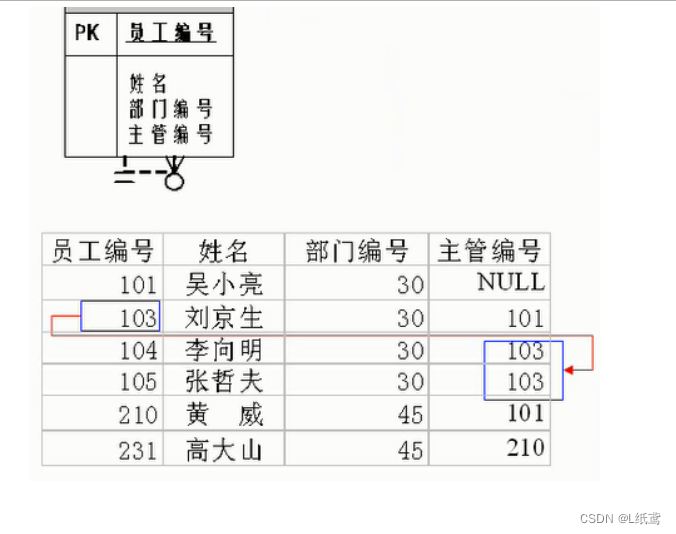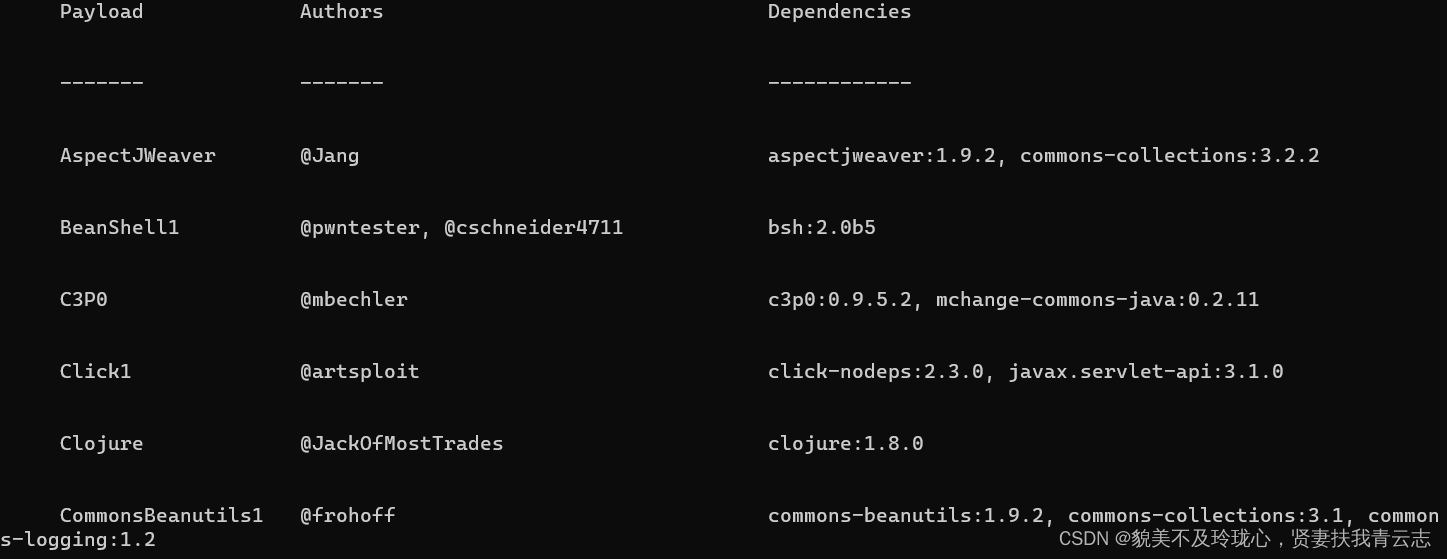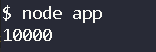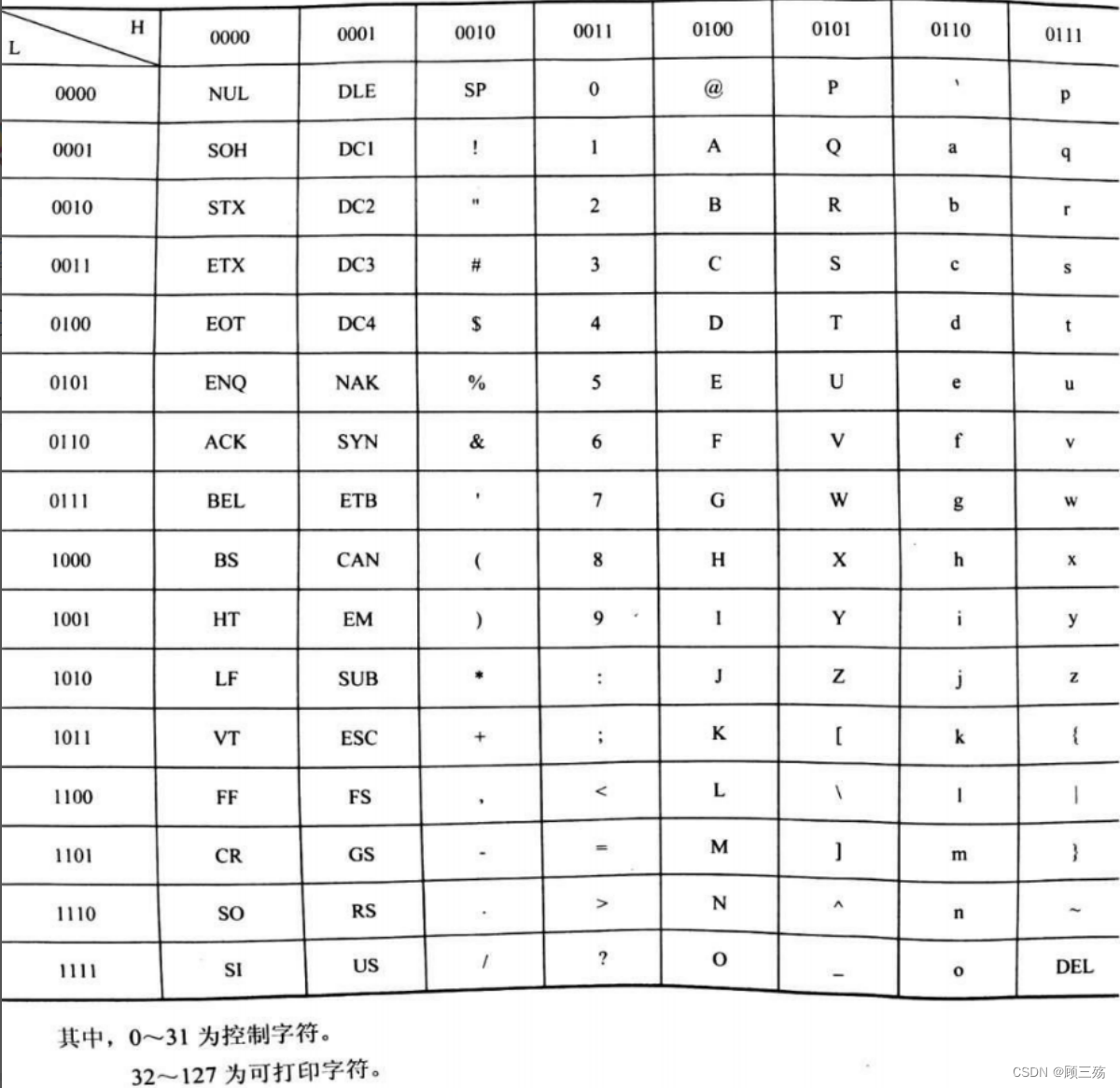Node.js 是一个基于 Chrome V8 引擎的 JavaScript 运行时,用于构建快速、可扩展的网络应用程序。在 Alma Linux 9 上安装 Node.js 可以为开发者提供强大的工具和库来开发服务器端应用程序。

本文将介绍三种不同的方法来安装 Node.js 在 Alma Linux 9 上。
1. 方法一:使用 NodeSource 官方源安装
NodeSource 是一个官方支持的 Node.js 发行版提供者,他们为多个 Linux 发行版提供了 Node.js 的二进制包和软件仓库。

以下是使用 NodeSource 官方源安装 Node.js 的步骤:
- 打开终端并以 root 用户身份执行以下命令导入 NodeSource 官方 GPG 密钥:
curl -fsSL https://deb.nodesource.com/gpgkey/nodesource.gpg.key | gpg --dearmor > /etc/apt/trusted.gpg.d/nodesource.gpg
- 添加 NodeSource 官方源到 Alma Linux 9 的软件源列表:
echo "deb https://deb.nodesource.com/node_14.x focal main" > /etc/apt/sources.list.d/nodesource.list
- 更新软件包列表并安装 Node.js:
dnf update
dnf install nodejs
- 安装完成后,可以通过以下命令验证 Node.js 的安装:
node --version
这将显示安装的 Node.js 版本号。
2. 方法二:使用 NVM(Node Version Manager)安装
NVM(Node Version Manager)是一个用于管理多个 Node.js 版本的工具。使用 NVM 可以轻松切换不同的 Node.js 版本,并为每个项目选择合适的版本。

以下是使用 NVM 安装 Node.js 的步骤:
- 打开终端并以普通用户身份执行以下命令下载和安装 NVM:
curl -o- https://raw.githubusercontent.com/nvm-sh/nvm/v0.39.0/install.sh | bash
-
关闭终端并重新打开一个新的终端窗口。
-
使用以下命令安装 Node.js:
nvm install 14
这将安装 Node.js 的最新稳定版本。
- 安装完成后,可以使用以下命令验证 Node.js 的安装:
node --version
这将显示安装的 Node.js 版本号。
3. 方法三:使用包管理器安装
Alma Linux 9 提供了包管理器来安装软件包,包括 Node.js。使用包管理器可以方便地从官方软件仓库中安装最新版本的 Node.js。

以下是使用包管理器安装 Node.js 的步骤:
- 打开终端并以 root 用户身份执行以下命令更新软件包列表:
dnf update
- 使用以下命令安装 Node.js:
dnf install nodejs
- 安装完成后,可以使用以下命令验证 Node.js 的安装:
node --version
这将显示安装的 Node.js 版本号。
总结
在 Alma Linux 9 上安装 Node.js 可以为开发者提供强大的工具和库来开发服务器端应用程序。本文介绍了三种不同的安装方法:使用 NodeSource 官方源安装、使用 NVM(Node Version Manager)安装和使用包管理器安装。
使用 NodeSource 官方源安装是最简单和推荐的方法,因为它提供了官方支持的 Node.js 发行版和软件仓库。NVM 提供了更大的灵活性,可以管理多个 Node.js 版本。而使用包管理器安装则是通过系统的官方软件仓库来安装 Node.js。
选择合适的安装方法取决于您的需求和偏好。如果您希望使用官方支持的稳定版本,可以选择使用 NodeSource 官方源。如果您需要管理多个 Node.js 版本,可以使用 NVM。而使用包管理器安装是最简单和直接的方法。
希望本文详细介绍了在 Alma Linux 9 上安装 Node.js 的三种不同方法。无论您选择哪种方法,都可以轻松地安装 Node.js 并开始开发和运行您的应用程序。